Cum să ștergeți istoricul accesului rapid Windows 10 în fișierul Explorer

Funcția Acces rapid în Windows 10 vă permite să accesați ușor fișierele și folderele utilizate frecvent. Cu toate acestea, poate doriți să îl ștergeți periodic.
Windows 10 introduce o nouă caracteristică în FișierExplorer numit „Acces rapid”. Înlocuiește funcția Preferințe care a fost în versiunile anterioare de Windows. Noua caracteristică vă permite accesul ușor la fișierele și folderul pe care îl utilizați frecvent, indiferent de locația lor, adică de o locație de rețea sau OneDrive.
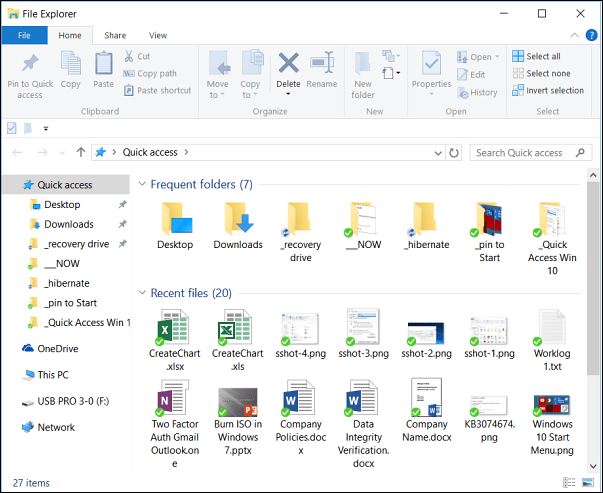
Noua funcție de acces rapid Windows 10 în File Explorer
Acces rapid poate face fluxul de lucru mai rapid șiîmbunătățește productivitatea. În acest fel, nu trebuie să navigați către un fișier sau folder care este îngropat adânc într-un director din sistemul de fișiere. Cu toate acestea, s-ar putea să doriți să ștergeți istoricul de acces rapid dacă doriți să ajutați la menținerea anumitor confidențialități sau să faceți un început nou.
Ștergeți istoricul accesului rapid al Windows 10
Faceți clic pe Start și tip: opțiuni de explorator de fișiere și apăsați Enter sau faceți clic pe opțiunea din partea de sus a rezultatelor căutării.
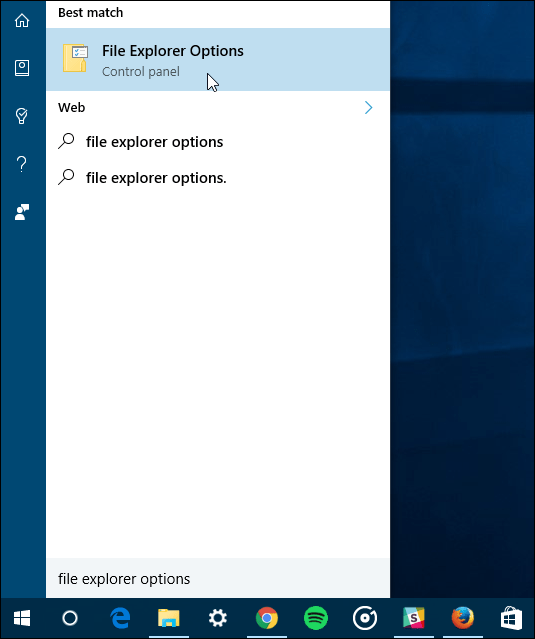
Acum, în secțiunea Confidențialitate, asigurați-vă că ambele casete sunt bifate pentru fișierele și folderul utilizate recent în Acces rapid și faceți clic pe butonul Ștergeți.
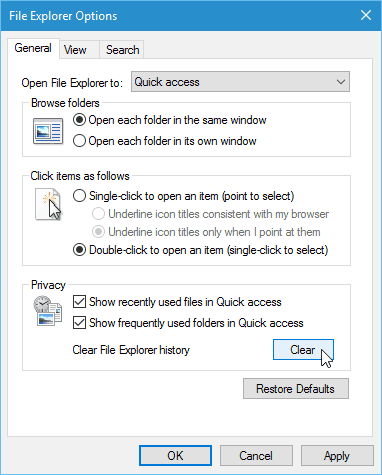
Asta e. Acest lucru este util dacă lucrați la diferite proiecte și trebuie să începeți cu o ardezie curată de fișiere și foldere noi. De asemenea, vă ajută confidențialitatea prin a nu arăta elementele la care accesați mult. Când oamenii trec pe lângă dvs. sau vă uită peste umăr, este posibil să nu doriți să apară anumite lucruri.
Dacă nu sunteți fan al accesului rapid, puteți face ca Windows 10 să deschidă Explorer File File pe acest computer.
Pentru mai multe despre utilizarea fișierului Explorer, consultați articolul nostru despre sfaturi pentru gestionarea fișierelor și folderelor din Windows 10.
Care este părerea dvs. despre vizualizarea Acces rapid în Windows 10? Sunteți fan sau preferați vizualizarea clasică Acest computer? Spuneți-ne în secțiunea de comentarii de mai jos.










Lasa un comentariu